路由器网速慢怎么办怎样解决 路由器网速突然变慢
在如今数字化时代,网络已成为人们生活中不可或缺的一部分,有时候我们可能会遇到路由器网速突然变慢的问题,这不仅会影响我们的上网体验,还可能影响到我们的工作和娱乐。当我们遇到路由器网速慢的情况时,应该如何解决呢?本文将为您提供一些简单的解决方法,帮助您快速恢复网络速度。
具体方法:
1.首先,当我们发现路由器我网速不好。或者信号不好,可以将网线拔掉重新插上,或者把路由器插头拔掉,重新插上看看有没有恢复正常。

2.如果还没有恢复正常,这个时候我们需要重置路由器,这里小编以小米路由器为例进行讲解。我们找到路由器电源接口旁边的“reset”小孔,用牙签或者针按住“reset”键10秒左右就可以重置路由器了。重置之后看看网速有没有恢复。

3.还有一种方便的方法,在手机上下载小米wifi后,打开软件,点击下方工具选项。如图所示
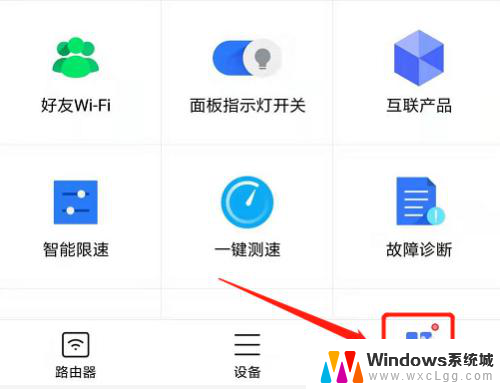
4.点击工具界面上方“路由设置”选项。如图所示。
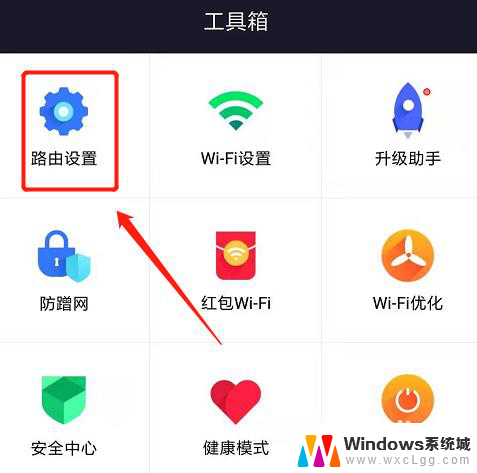
5.点击硬件与系统,在硬件与系统中点击“恢复出厂设置”。如图所示
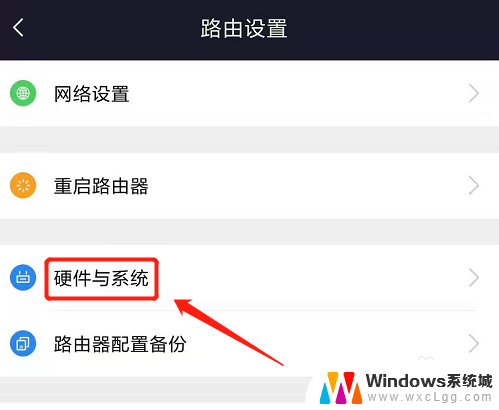
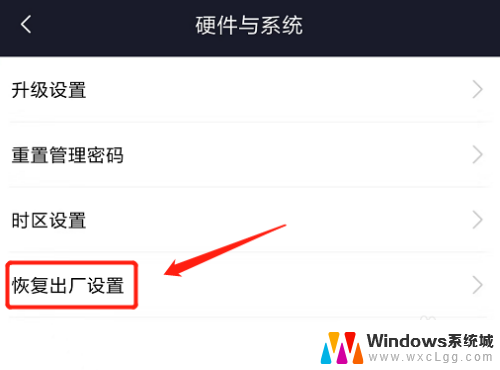
6.进入恢复出厂设置界面,点击立即恢复出厂设置就可以啦。如图所示
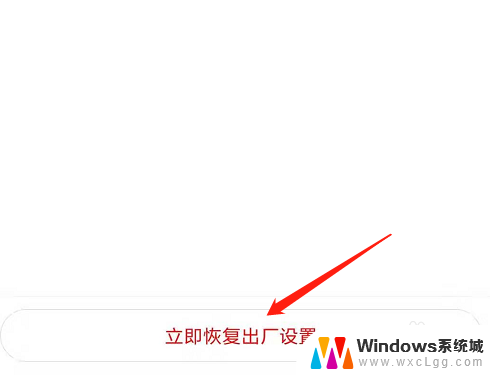
7.重置之后,我们还可以在工具箱界面点击Wi-Fi优化。接下来会自动对网络进行优化,优化后网速会有明显的改善啦。如图所示
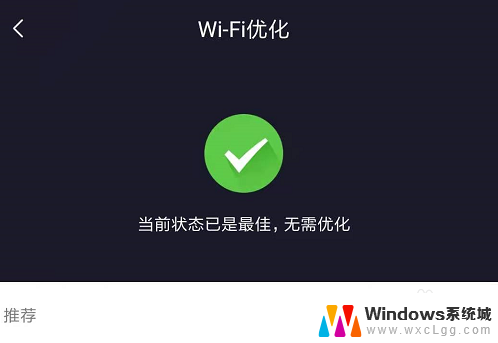
以上是有关路由器网速慢的解决方法,对于遇到这种情况的用户,建议根据以上方法解决,希望这些建议对您有所帮助。
路由器网速慢怎么办怎样解决 路由器网速突然变慢相关教程
-
 路由器怎么加快网速 提升家用路由器上网速度的方法
路由器怎么加快网速 提升家用路由器上网速度的方法2024-01-06
-
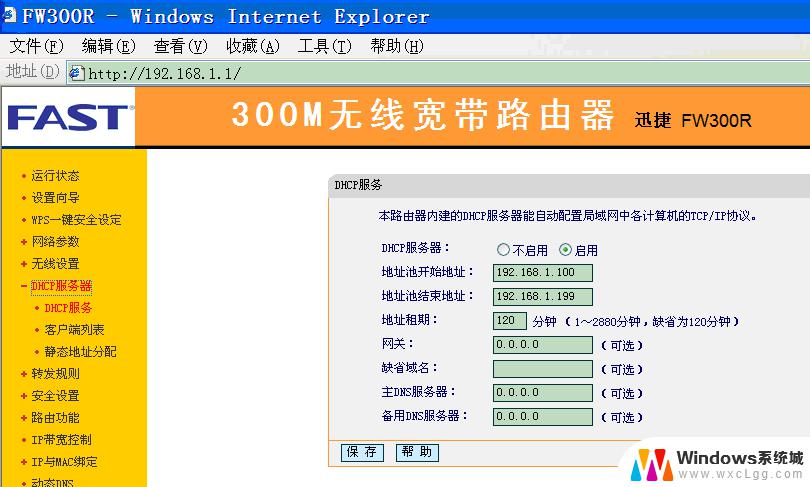 路由器没有桥接功能怎么办 路由器桥接上不了网怎么办
路由器没有桥接功能怎么办 路由器桥接上不了网怎么办2024-01-11
-
 wifi怎么设置网速快 如何更改路由器设置以改善WIFI上网速度
wifi怎么设置网速快 如何更改路由器设置以改善WIFI上网速度2024-07-19
-
 路由器下挂路由器怎么设置 路由器接路由器如何设置
路由器下挂路由器怎么设置 路由器接路由器如何设置2023-12-30
-
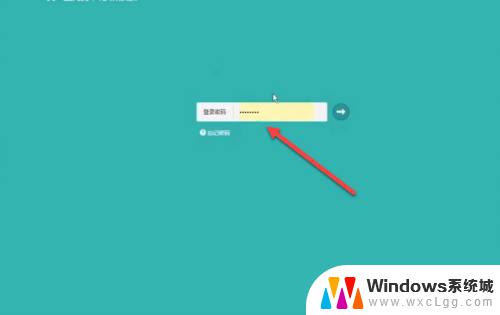 两个路由器怎样桥接 无线路由器如何与另一个路由器桥接
两个路由器怎样桥接 无线路由器如何与另一个路由器桥接2023-10-23
-
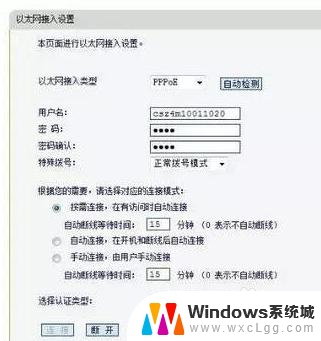 怎么样连接路由器 路由器接路由器的设置方法
怎么样连接路由器 路由器接路由器的设置方法2023-11-28
电脑教程推荐
- 1 固态硬盘装进去电脑没有显示怎么办 电脑新增固态硬盘无法显示怎么办
- 2 switch手柄对应键盘键位 手柄按键对应键盘键位图
- 3 微信图片怎么发原图 微信发图片怎样选择原图
- 4 微信拉黑对方怎么拉回来 怎么解除微信拉黑
- 5 笔记本键盘数字打不出 笔记本电脑数字键无法使用的解决方法
- 6 天正打开时怎么切换cad版本 天正CAD默认运行的CAD版本如何更改
- 7 家庭wifi密码忘记了怎么找回来 家里wifi密码忘了怎么办
- 8 怎么关闭edge浏览器的广告 Edge浏览器拦截弹窗和广告的步骤
- 9 windows未激活怎么弄 windows系统未激活怎么解决
- 10 文件夹顺序如何自己设置 电脑文件夹自定义排序方法